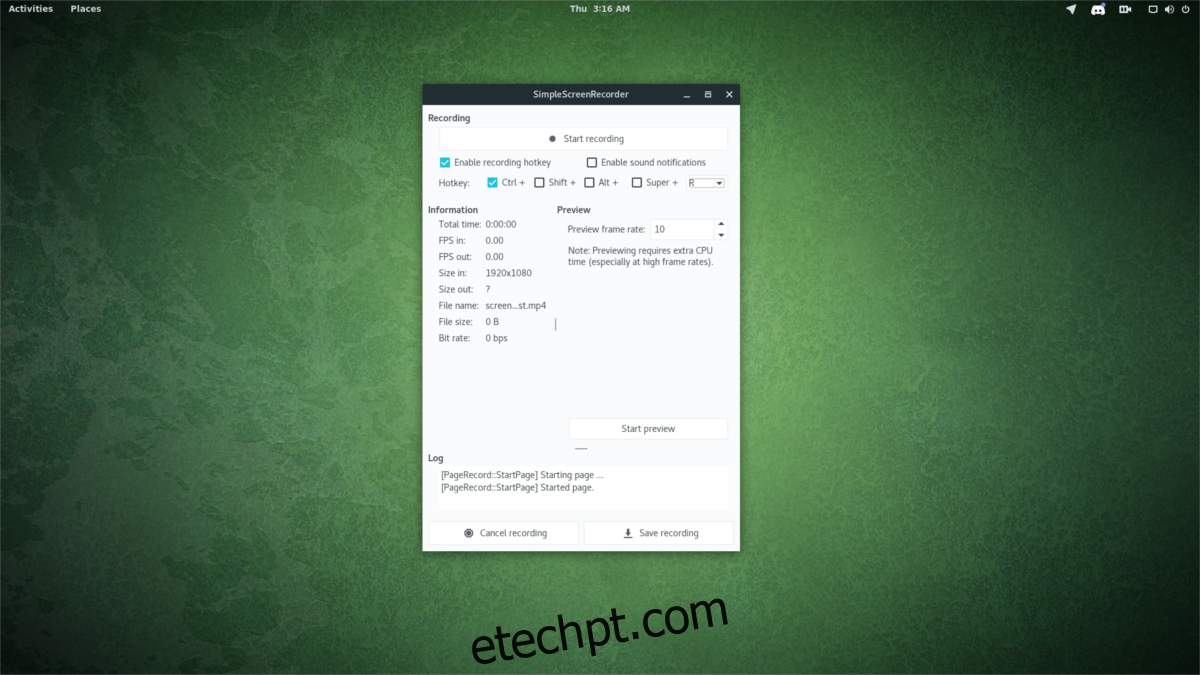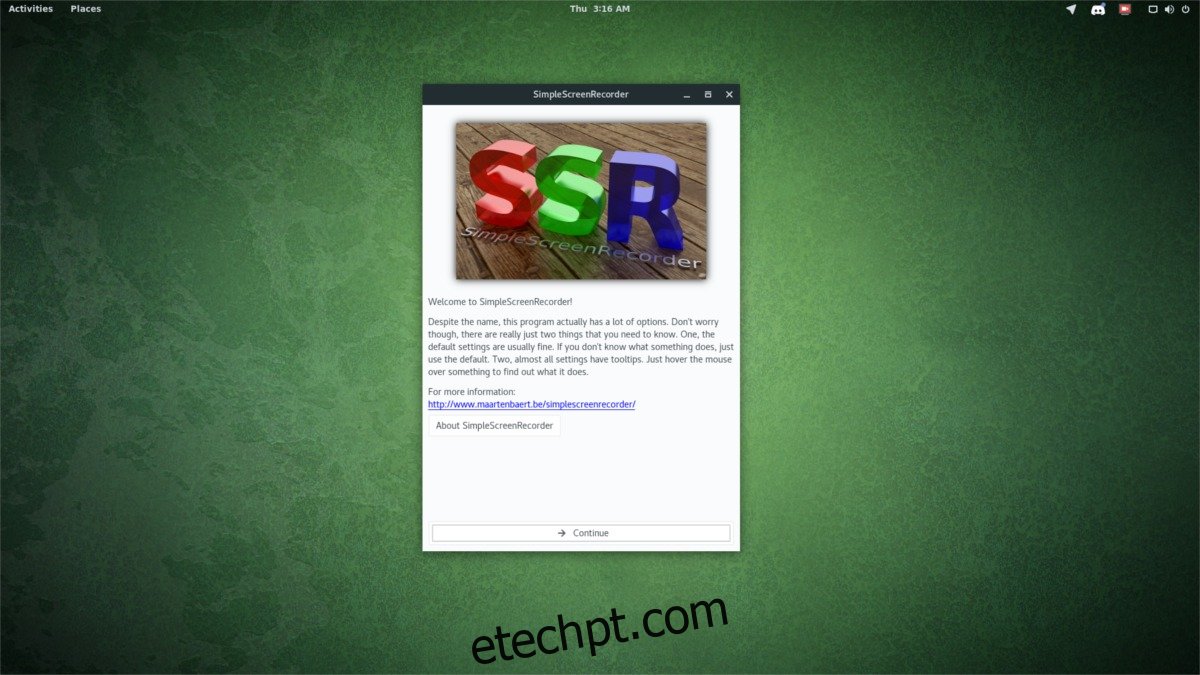O OBS é um dos gravadores de tela mais populares para Linux. É rico em recursos e popular o suficiente para que poucos outros gravadores de tela recebam muita atenção. Embora o OBS seja ótimo, aqueles que desejam gravar a jogabilidade no Linux devem considerar o uso do Simple Screen Recorder. É uma ótima pequena ferramenta para Linux que pode gravar muitos tipos diferentes de vídeo, incluindo: OpenGL (jogos), todo o desktop e etc.
últimas postagens
Instalação
A ferramenta Simple Screen Recording é uma das ferramentas de gravação mais populares, então muitas distribuições Linux diferentes a possuem em suas fontes de software. Para instalá-lo, abra uma janela de terminal e digite o comando de instalação.
Ubuntu
sudo apt install simplescreenrecorder
Debian
sudo apt-get install simplescreenrecorder
Arch Linux
sudo pacman -S simplescreenrecorder
Fedora
sudo dnf install simplescreenrecorder
OpenSUSE
sudo zypper install simplescreenrecorder
Outros Linux
A maioria das distribuições Linux modernas carregam o Simple Screen Recorder de uma forma ou de outra. Para instalá-lo, abra um terminal, procure no gerenciador de pacotes por “gravador de tela simples” e instale-o. Como alternativa, abra o Gnome Software, ou qualquer ferramenta de navegação de software que seu sistema operacional tenha e encontre-o dessa maneira.
Quer usar o SSR, mas não consegue encontrá-lo para instalar? Considere construí-lo a partir da fonte. Para fazer isso, vá para a página do desenvolvedor, e role para baixo para encontrar “Build dependencies”. Leia tudo, pois esta área da página explica tudo o que é necessário para construir o software.
Criando um novo perfil de gravação
O Simple Screen Recorder requer um pouco de configuração antes que você possa iniciar a gravação. Para iniciar o processo de configuração, abra o aplicativo. Quando ele abrir, você será saudado com uma tela de inicialização. Esta tela exibirá o significado por trás de “gravador de tela simples” e algumas outras informações relevantes. Este aviso aparece cada vez que você o executa.
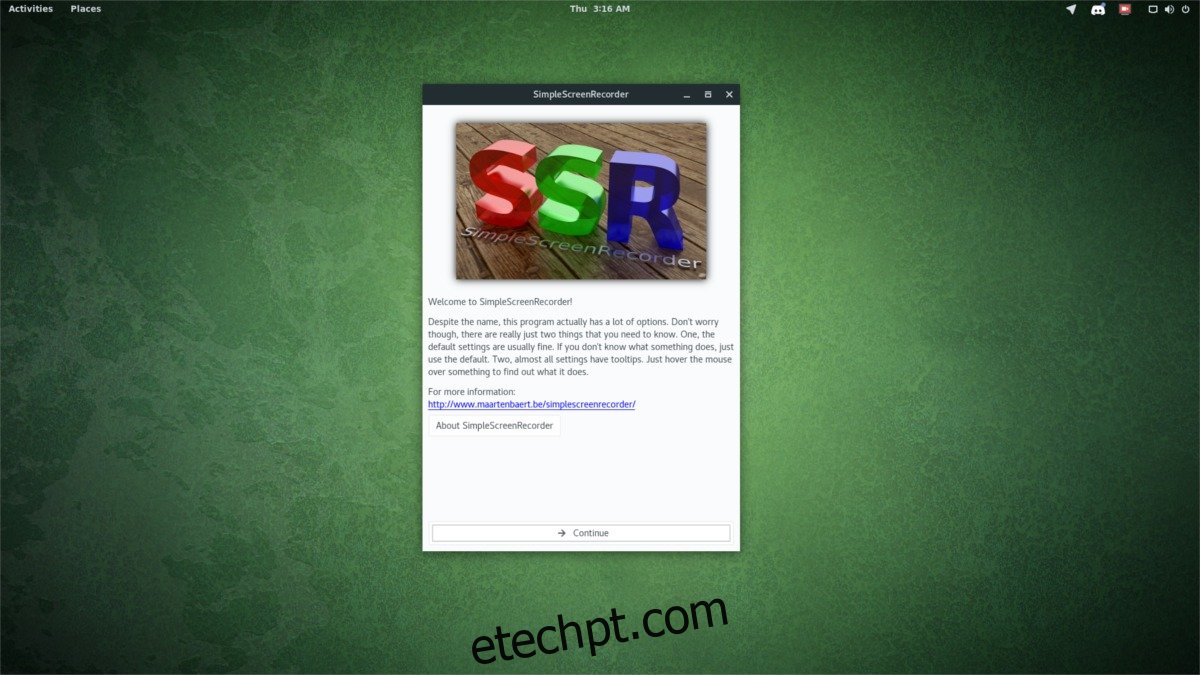
Para continuar para a próxima página na ferramenta de gravação, clique em “Continuar”. O que segue é a configuração de vídeo. Nesta área, você poderá especificar os tipos de entrada de vídeo, taxa de quadros e até entrada de áudio.
Para melhores resultados, selecione a opção “gravar a tela inteira”. Este método captura o layout atual da área de trabalho, ou seja, a sessão X, e atualmente é a melhor maneira de gravar a jogabilidade no Linux. Como alternativa, selecione a opção OpenGL para capturar o jogo diretamente.
Depois de selecionar o tipo de gravação, desça para a taxa de quadros. Selecione a caixa ao lado de “Taxa de quadros:” e digite 60. Quando se trata de videogames, a melhor taxa de quadros para gravar geralmente é 60 FPS.
Nota: se o seu PC Linux tiver problemas para gravar vídeo sem problemas a uma taxa de 60 quadros por segundo, considere configurá-lo para 30 ou 45.
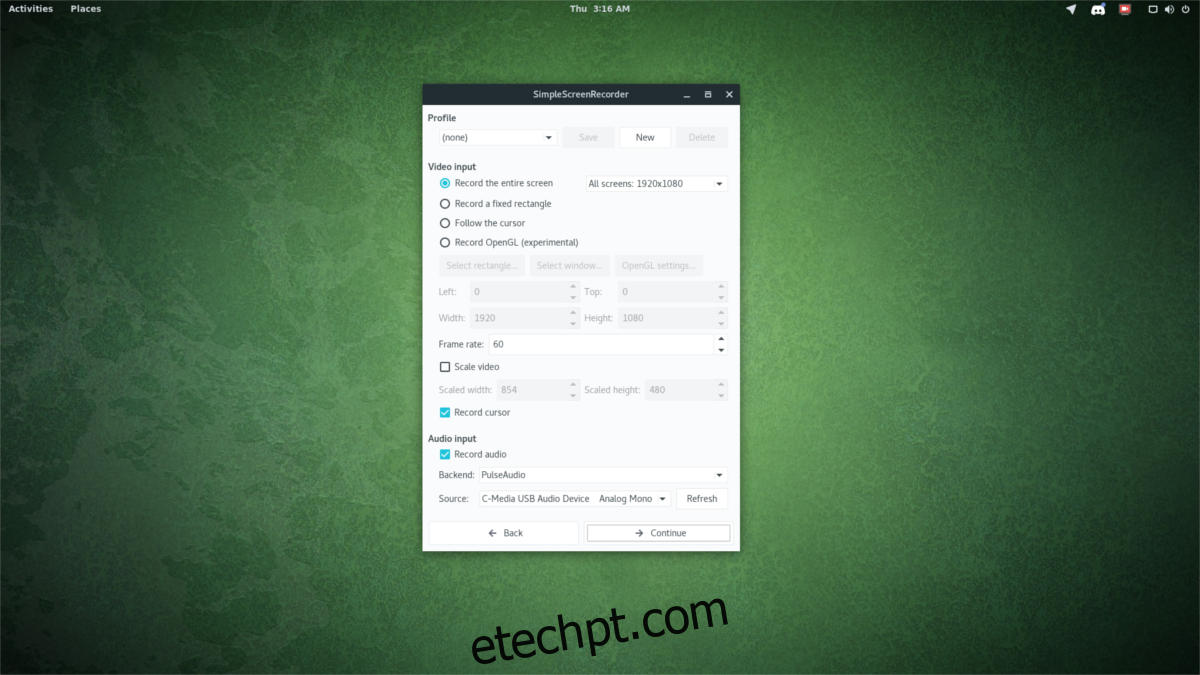
Por fim, desça para a seção “Entrada de áudio”. Quer gravar comentários sobre o seu vídeo? Use o menu suspenso e selecione seu microfone. Alternativamente, grave o áudio do jogo selecionando a opção “monitor of”.
Quando tudo estiver configurado, clique em “Continuar” para passar para a próxima página.
Configurando a Codificação
Além de criar um perfil de gravação, você também precisará criar um perfil para o codificador dentro do SSR. Inicie a configuração selecionando um contêiner (também conhecido como tipo de arquivo de vídeo). Os contêineres de arquivos de vídeo atualmente suportados com o Simple Screen Recorder são: MKV, MP4, WEBM e OGG.
Clique no menu suspenso e selecione MP4, pois geralmente é o melhor para gravar no programa. Em codec, certifique-se de que H.264 também esteja selecionado e mova para baixo até o controle deslizante de fator de taxa constante.
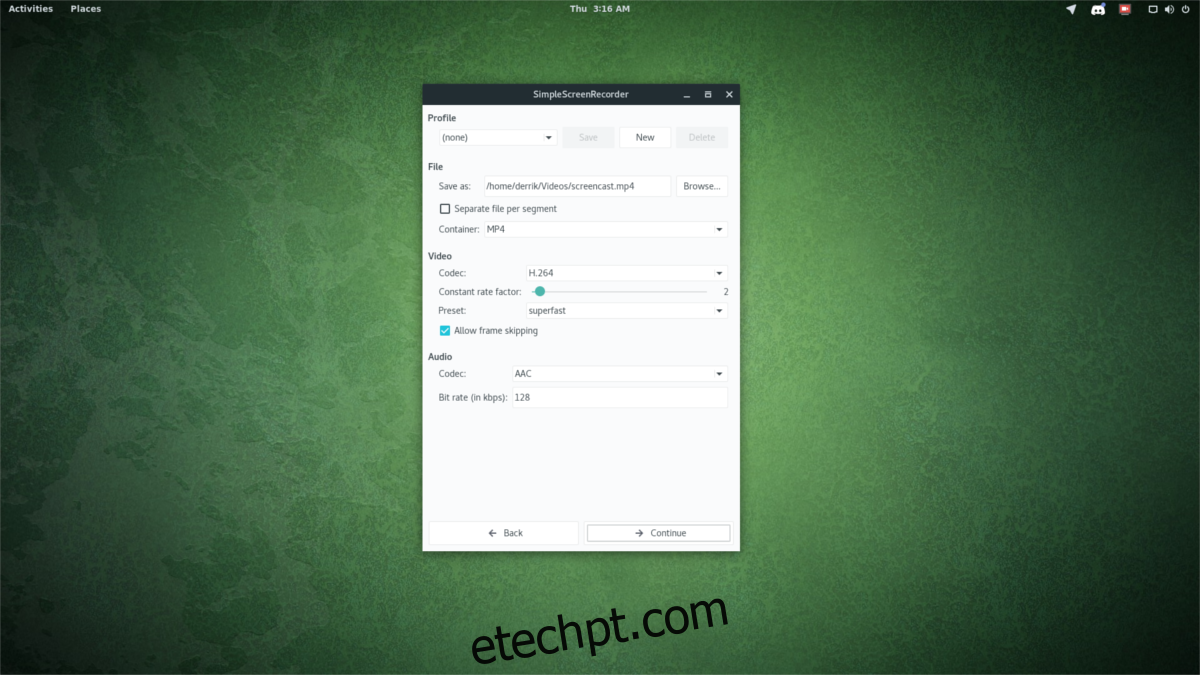
O controle deslizante de fator de taxa constante determina a qualidade da gravação de vídeo. Quanto maior o número, pior a qualidade do vídeo. Um número baixo é sempre melhor. Ajuste o controle deslizante dependendo do que seu sistema pode manipular. Se você não tiver certeza sobre uma configuração personalizada para o fator de taxa, considere clicar em uma das predefinições e veja como elas funcionam para você.
Por fim, altere a codificação de áudio para AAC e clique em continuar para concluir o processo de configuração.
Gravar jogabilidade
Para gravar a jogabilidade no Linux, siga estas etapas. Primeiro, instale seu videogame e verifique as configurações para ter certeza de que é a resolução correta para o seu monitor. Além disso, certifique-se de que o jogo possa funcionar bem enquanto o gravador estiver em execução. Se ele desacelerar enquanto o SSR estiver aberto, pode ser uma boa ideia diminuir as configurações, ou seja, gravar em uma taxa de quadros mais baixa.
Nota: Certifique-se de colocar seu jogo no modo de tela cheia. O Gravador de Tela Simples pode capturar videogames, não importa o que aconteça, mas a jogabilidade é melhor gravada em tela cheia.
Passe e verifique as configurações de codec e áudio. Quando tudo estiver bem, clique no botão “iniciar gravação” para iniciar o processo de gravação.
Teclas de atalho
Simple Screen Recorder tem teclas de atalho que podem ser usadas para iniciar e parar o processo de gravação. As teclas de atalho podem ser configuradas na tela de gravação. Por padrão, o usuário pode iniciar uma gravação a qualquer momento pressionando Ctl + R. Para alterar a tecla de atalho do padrão, selecione um dos modificadores alternativos (Ctrl, Shift, Alt ou a tecla windows). Em seguida, escolha a tecla para pressionar em vez de R no menu suspenso.